Java教程
【Ubuntu22.04】配置静态IP地址和FTP服务
## 一、配置静态IP
1. 使用命令`ip a`查看当前网卡名称,Ubuntu22.04默认网卡为ens33:
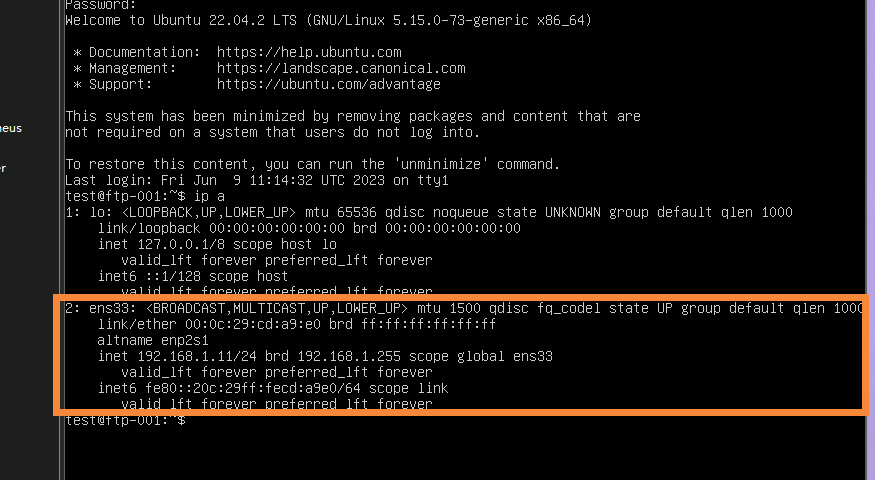
2. 使用命令`tree /etc/netplan`查看默认网卡配置文件:
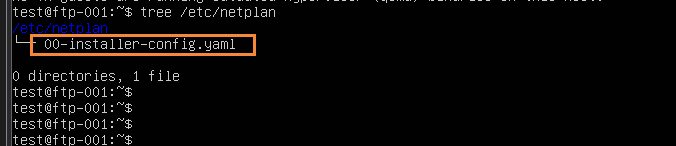
3. 使用命令`vi /etc/netplan/00-installer-config.yaml`编辑默认网卡配置:
- 修改前:
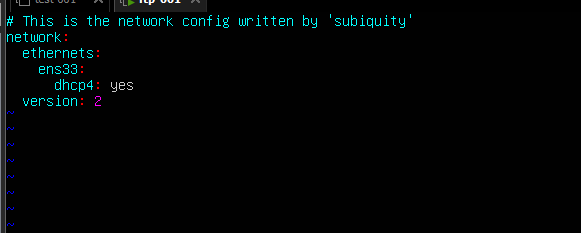
- ==修改后:==
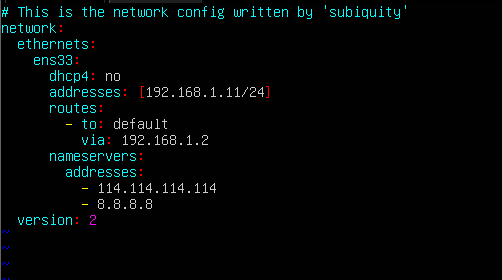
4. 使用命令`sudo netplan apply`保存并启用配置,再次查看ip地址,并使用 `ping www.baidu.com`来确定网络通畅:
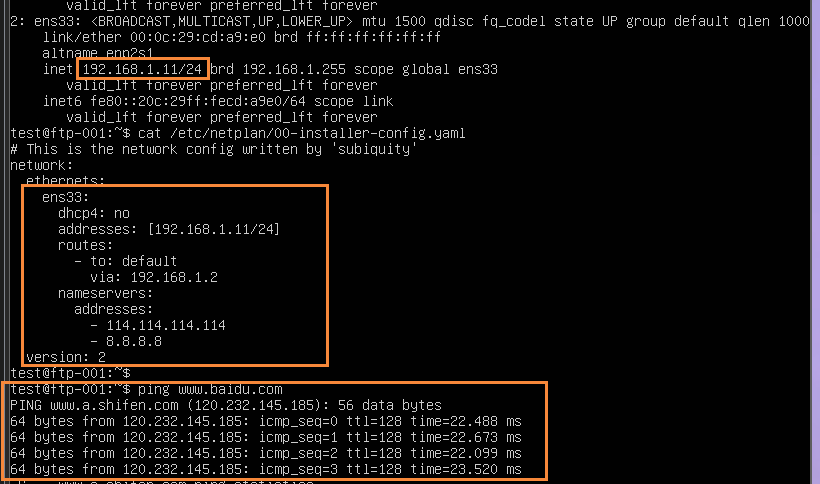
<br/>
## 二、使用PowerShell工具通过SSH管理服务器
<br/>
1. 已将服务器节点ip <u>192.168.1.11</u>配置为本地域名test-001
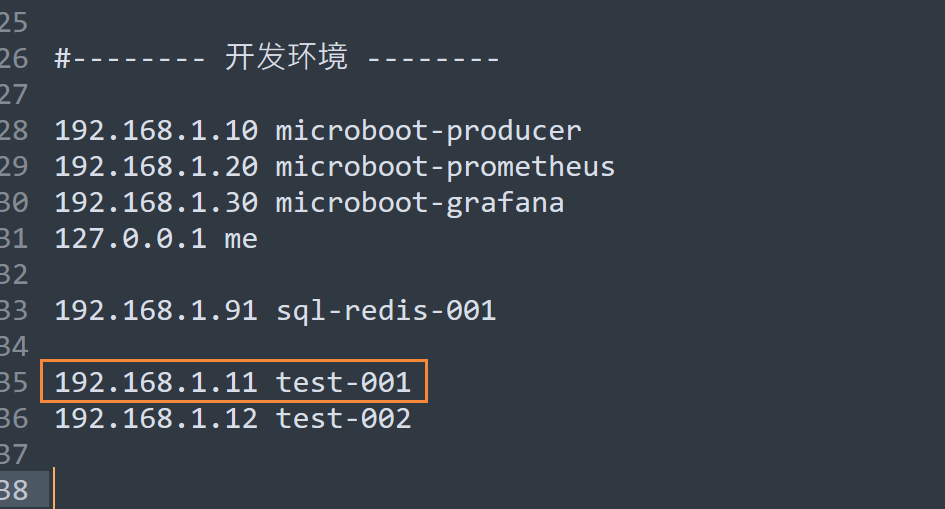
2. 打开本地powershell工具(window自带),使用ssh连接test-001服务器节点
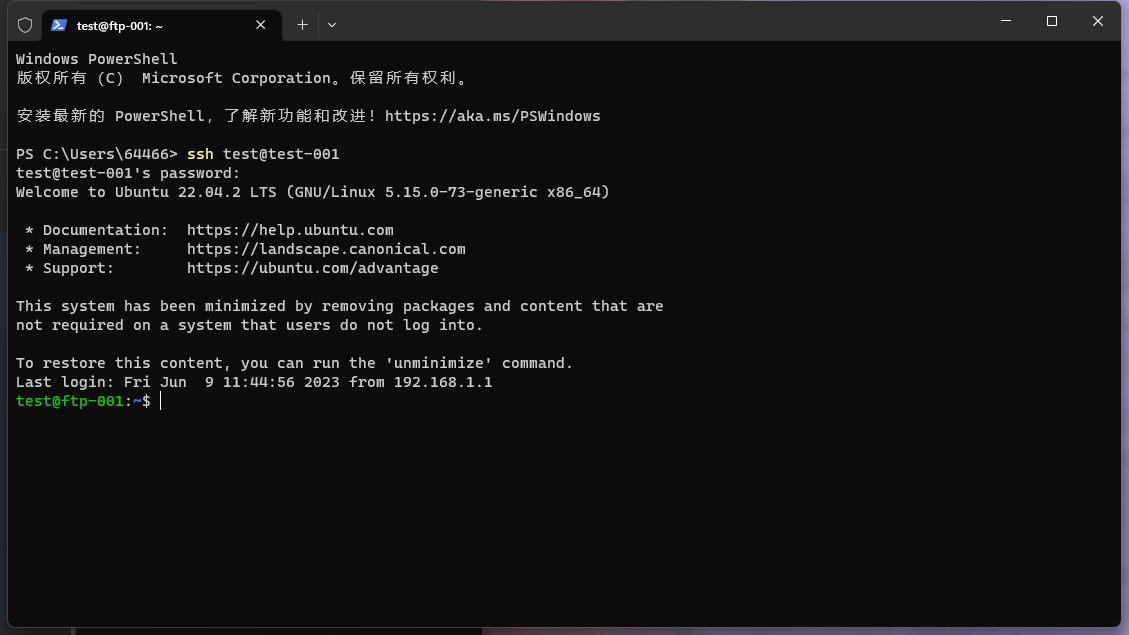
## 三、 为服务器节点test-001配置FTP服务
1. 使用命令`sudo -i`切换到管理员模式,使用命令 `apt install vsftpd`安装ftp服务
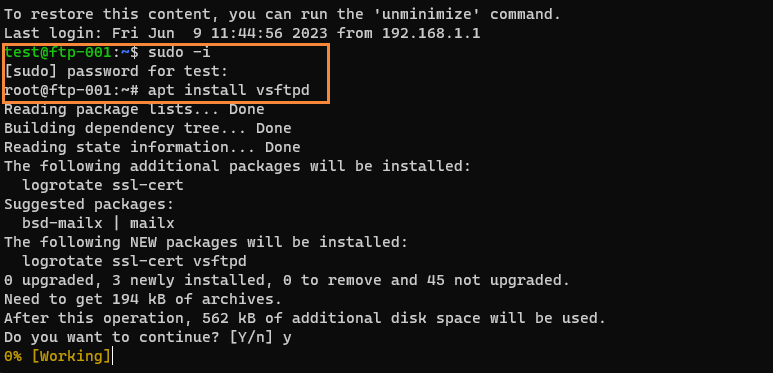
2. 使用命令`systemctl start vsftpd`启动ftp服务
3. 使用命令`systemctl status vsftpd`查看ftp服务状态
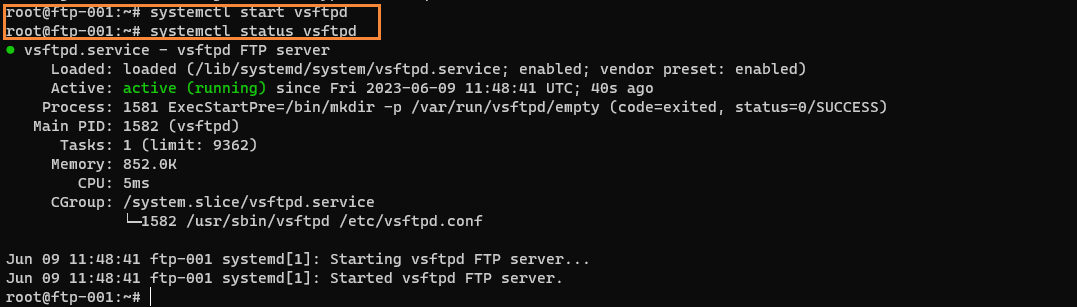
4. 使用命令`vi /etc/vsftpd.conf`修改ftp配置项:
```sh
anonymous_enable=NO # 禁用匿名访问,只允许通过用户名和密码进行登录。
local_enable=YES # 允许本地用户进行登录。
write_enable=YES # 启用用户对服务器上文件的写入权限。这允许用户在登录后上传、修改或删除文件。
chroot_local_user=YES # 将本地用户锁定在其主目录中,限制其无法跳出自己的目录。
allow_writeable_chroot=YES # 允许在 chroot_local_user 设置为 YES 的情况下,仍然允许用户在其主目录中创建和修改文件。
# 将 Nginx 主目录设置为用户的主目录:
local_root=/etc/nginx/ftp
```
5. 使用命令`systemctl restart vsftpd` 重启ftp服务
6. `mkdir /etc/nginx/ftp && chmod 777 /etc/nginx/ftp `创建ftp目录并赋予777权限,该文件夹用于保存用户上传的ftp文件
7. 新建一个PowerShell标签,使用命令`ftp test-001`,输入账号密码连接ftp。
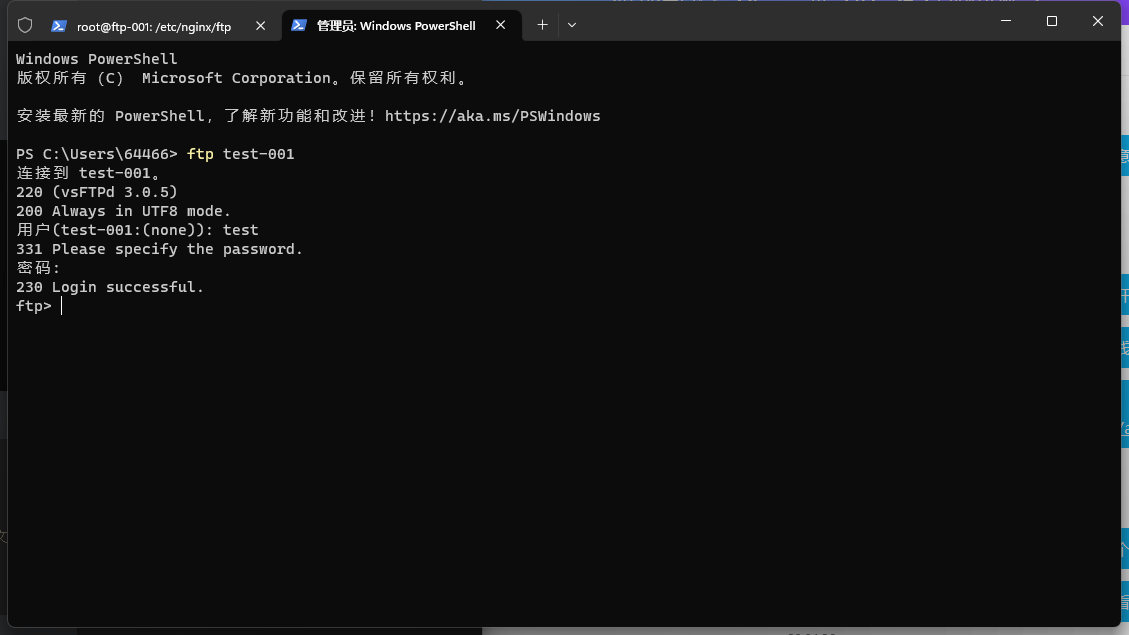
- FTP常见命令:
```sh
open: 连接到FTP服务器。例如:open ftp.example.com
user: 提供用户名和密码以登录到FTP服务器。例如:user username password
ls or dir: 列出当前目录下的文件和子目录。
cd: 切换到指定目录。例如:cd /path/to/directory
get or recv: 下载文件。例如:get filename
put or send: 上传文件。例如:put filename
delete or rm: 删除文件。例如:delete filename
mkdir: 创建新目录。例如:mkdir directoryname
rmdir: 删除空目录。例如:rmdir directoryname
pwd: 显示当前工作目录。
rename or mv: 重命名文件或目录。例如:rename oldname newname
binary or bin: 设置传输模式为二进制模式,用于传输非文本文件。
ascii: 设置传输模式为ASCII模式,用于传输文本文件。
prompt or interactive: 控制是否在下载多个文件时进行确认提示。
quit or bye or exit: 断开与FTP服务器的连接。
lcd:设置本地下载目录
```
8. 上传本地文件到test-001服务器节点:
`bin` 切换为二进制模式以确保能够正常上传文件
`put "C:\Users\64466\Pictures\咱们裸熊.jpg" "咱们裸熊.jpg"` 从本地上传图片到服务器ftp目录
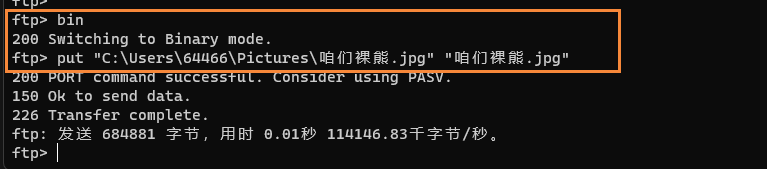
- 切换回SSH管理服务器节点,查看文件是否上传成功
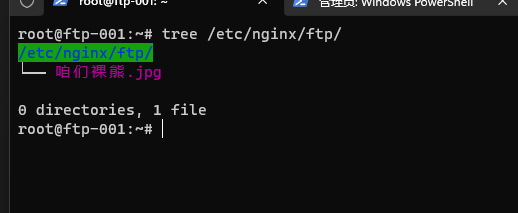
- 下载文件
`lcd "C:\Users\64466\Downloads"` 设置本地下载目录
`get 咱们裸熊.jpg` 下载服务器文件
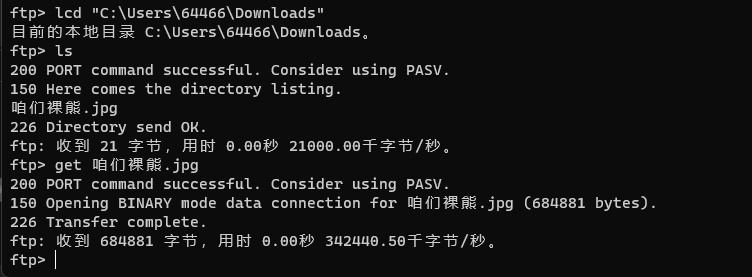
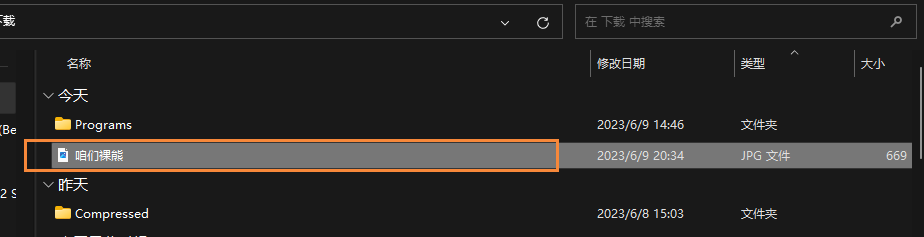
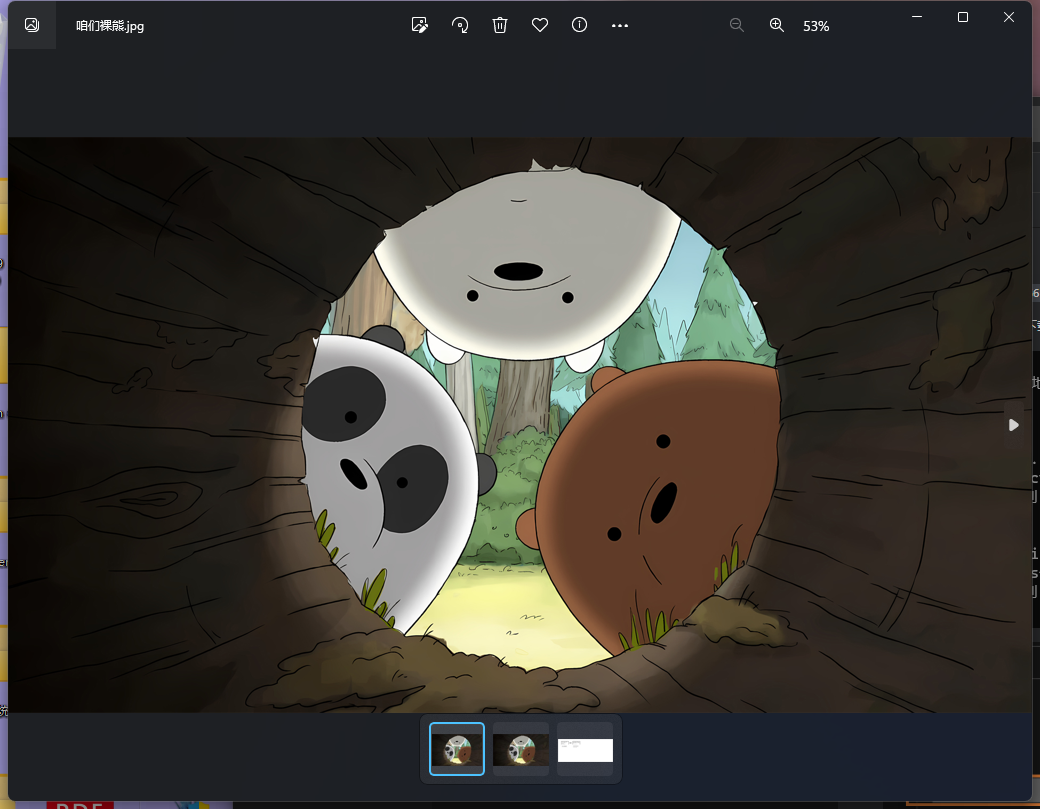
9. 禁止用户跳出目录
`cd /var` 尝试切换到系统目录
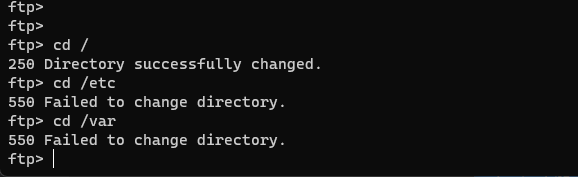
-
一个基于注解驱动的可视化的DDD架构-超越COLA的设计01-01
-
PlantUML 时序图 基本例子01-01
-
plantuml 信号时序图01-01
-
聊聊springboot项目如何优雅进行数据校验01-01
-
自由职业者效率提升指南:3个时间管理技巧搞定多个项目12-31
-
适用于咨询行业的项目管理工具:提升跨团队协作和工作效率的最佳选择12-31
-
高效协作的未来:2024年实时文档工具深度解析12-31
-
商务谈判者的利器!哪 6 款办公软件能提升春节合作成功率?12-31
-
小团队如何选择最实用的项目管理工具?高效协作与任务追踪指南12-31
-
数据赋能,智慧养老:看板软件如何重塑养老服务生态12-31
-
年度复盘必备工具:用看板和KPT方法高效总结与规划12-31
-
美术设计团队的创意宝藏!哪 6 款办公软件能激发设计灵感?12-31
-
市场推广团队的流量密码!哪 6 款办公软件能增强推广效果?12-31
-
初创团队提升效率的神器:5款项目管理工具解析12-31
-
2025 年最好的谷歌地图数据采集软件推荐12-31

